
Quante volte hai visto un'immagine che ti è piaciuta e hai voluto copiare la correzione? Può essere fatto rapidamente con Photoshop, ma che ne dici di creare una LUT da esso in modo da poterlo utilizzare in ogni caso. Ecco per cosa è progettato Image2LUT.
Ottenere i colori e il contrasto perfetti per un'immagine non è sempre facile. Può richiedere tempo e per coloro che non hanno un occhio abbastanza allenato, può essere quasi impossibile ottenere l'aspetto desiderato. Ci sono tantissime possibilità là fuori per dare una sensazione specifica a un'immagine; dai preset alle azioni alle LUT, la scelta è vasta. Le LUT sono utili quando si lavora con più piattaforme di editing o anche durante la correzione di video e immagini fisse. Ciò che Image2LUT di Picture Instruments offre è la creazione di una LUT da un'immagine di origine per abbinare l'immagine di destinazione ad essa. Quindi puoi salvare la LUT e riutilizzarla in qualsiasi app tu preferisca o per qualsiasi lavoro di modifica futuro che potresti avere.
Interfaccia facile da usare
L'interfaccia è ben progettata, rendendo l'esperienza dell'utente molto semplice. Non sono necessarie competenze o conoscenze avanzate per aggirare l'app. Lo spazio centrale è diviso in due, con una parte per l'immagine sorgente e un'altra per la destinazione. Se hai più scatti da abbinare, scorrerli è semplice grazie al pulsante nell'angolo in alto a sinistra di ogni immagine. Anche il caricamento delle immagini è abbastanza intuitivo. È possibile trascinarli nell'interfaccia, utilizzare gli appunti o utilizzare il pulsante Sfoglia dell'app.

La corrispondenza del colore e della luminosità avviene automaticamente una volta caricate sia l'immagine di origine che quella di destinazione. Quindi, sulla destra dello schermo, sono disponibili alcuni cursori per regolare l'effetto. Ogni opzione ha un nome esplicito e non troverai più scelte di quelle necessarie. Il primo cursore aiuterà a rafforzare l'effetto colore applicato all'immagine. La luce sembra funzionare meglio dalla mia esperienza, ma è bello poterla spingere un po' più in là per ottenere un aspetto più forte. I prossimi due cursori sono relativi ai toni della pelle in modo da poter preservare quelli originali e potenziarli, in modo che risaltino di più.
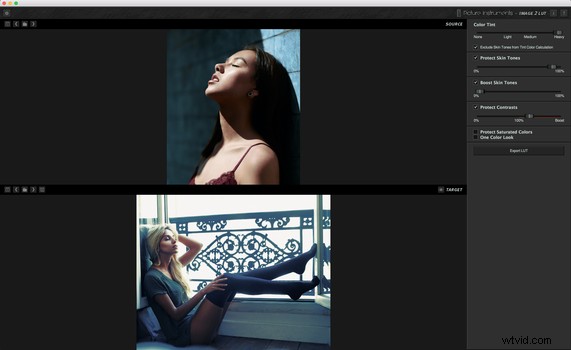
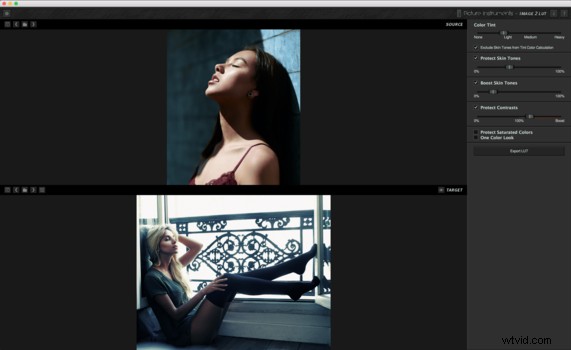
È anche possibile evitare di schiacciare il contrasto unico dell'immagine target grazie all'ultimo cursore chiamato Protect Contrasts. Funziona anche al contrario, il che significa che può rendere il contrasto dell'immagine target ancora più forte.
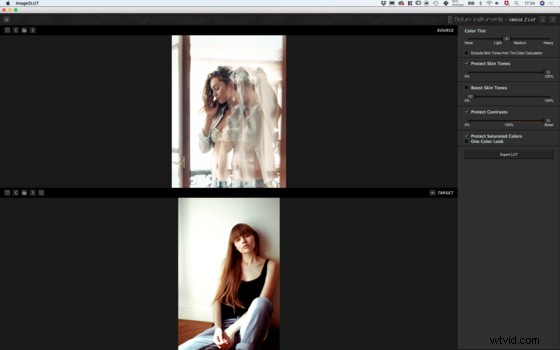
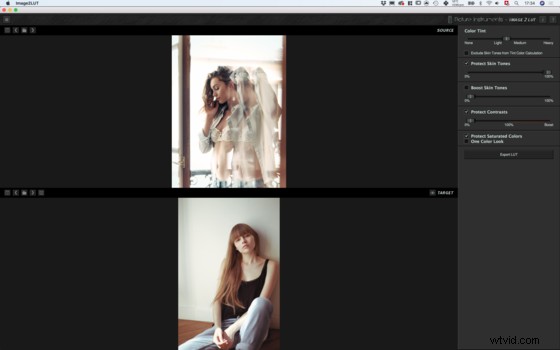
Ultimo ma non meno importante, le due caselle di controllo che si trovano proprio sopra il pulsante Esporta LUT aiuteranno a preservare le aree altamente saturate e rendere l'immagine quasi monocromatica.
Come funziona
Come detto in precedenza, la corrispondenza dei colori avviene automaticamente e tutti i cursori vengono utilizzati per ottenere il risultato desiderato. Non è richiesto un Bachelor of Arts per capire come funziona e nemmeno un buon occhio, anche se quest'ultimo potrebbe probabilmente aiutare.


Dopo aver regolato le diverse opzioni, ti viene data la possibilità di esportare la LUT e quindi applicarla su più immagini o in qualsiasi app che supporti le LUT (Photoshop, Premiere, DaVinci e altro) o di salvare il immagine di destinazione modificata come file JPEG, TIFF, PNG, Bitmap o Tagra. Le LUT possono essere salvate nei formati più comuni inclusi 3DL, CUBE 17, CUBE 32, MGA e Unlimited Filter. Non è necessario esportare ogni tipo di LUT uno dopo l'altro, puoi semplicemente abilitare i tipi di file LUT che desideri ottenere e l'app li salverà tutti in una volta.
Il colore corrisponde davvero alle immagini?
Ora alla vera domanda, l'app funziona davvero? Uso le funzioni di corrispondenza dei colori di Photoshop e 3D LUT Creator da un po' di tempo ormai. Li adoro entrambi, specialmente il secondo che funziona incredibilmente bene. Image2LUT è anche un ottimo strumento; mi ha dato buoni risultati la maggior parte del tempo. Dico la maggior parte delle volte perché per un buon 10-15% dei casi semplicemente non riusciva a capire come abbinare entrambe le immagini, o almeno questo era il risultato sull'immagine target.


Ho provato gli stessi scenari sia in Photoshop che in 3D LUT Creator e ha funzionato. A volte richiedeva un po' più di ritocco, ma potevo ottenere qualcosa di abbastanza vicino a una partita solida. È qui che decidere quale soluzione è la migliore per te può diventare difficile. Image2LUT è probabilmente l'opzione più comoda da usare, è veloce come Photoshop e costa solo $ 47. 3D LUT Creator è lo strumento migliore dei tre quando si tratta di lavorare a colori, ma costa $ 249 per ottenere tutte le opzioni, inclusa la funzione di corrispondenza delle immagini. La sua interfaccia è anche molto più difficile da imparare e da usare, inoltre non tutti potrebbero richiedere tutte le sue funzionalità. Poi arriva Photoshop. Probabilmente lo hai già installato sul tuo computer, funziona abbastanza bene, ma non puoi proteggere i toni della pelle così velocemente come con Image2LUT. La corrispondenza dà buoni risultati ma spesso richiede un po' più di lavoro manuale e non ho trovato una soluzione per creare una LUT dalla funzione di corrispondenza dei colori in Photoshop. Il vantaggio di Image2LUT rispetto a Photoshop è la possibilità di salvare il risultato come LUT. Può essere utilizzato per abbinare i colori a immagini scattate da diverse fotocamere, può rivelarsi molto utile durante la modifica di video ed è ottimo anche quando si modifica una serie di scatti anziché una singola immagine.
Cosa mi è piaciuto
- Facile da usare per chiunque
- Conveniente
- Può salvare il risultato come file LUT o immagine
- Opzione di protezione dei toni della pelle
Cosa potrebbe essere migliorato
- Opzioni più avanzate sarebbero utili
- Vorrei che un doppio clic su uno slider lo riportasse alla sua posizione iniziale
- Non credo che la corrispondenza dei colori sia buona come quella offerta da 3D LUT Creator, ma per un quinto del prezzo è una buona alternativa
Conclusione
Vale il suo prezzo? Credo che lo sia se hai tonnellate di immagini per abbinare i colori e desideri una soluzione facile e veloce. Se vuoi emulare un aspetto solo una volta ogni tanto, la corrispondenza dei colori trovata in Photoshop sarà sufficiente. E se stai cercando un'opzione con il maggior numero di funzionalità e opzioni avanzate disponibili, allora 3D LUT Creator sarà la risposta. Image2LUT riempie abbastanza bene lo spazio tra Photoshop e 3D LUT Creator.
